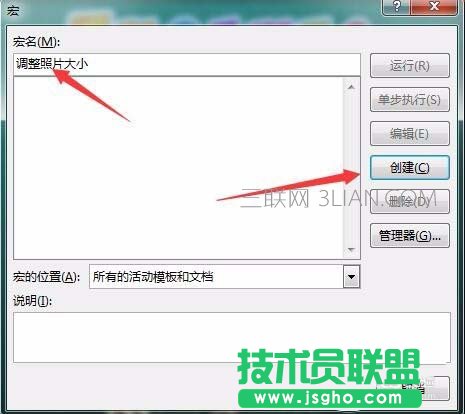1、新建一个Word文档,然后点击菜单栏上的“布局”菜单
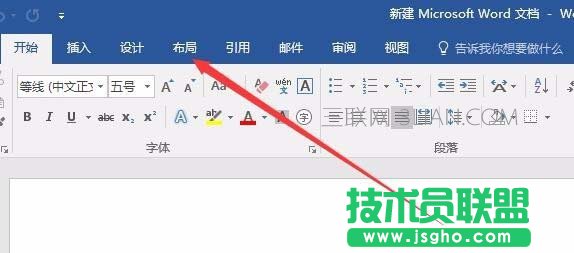
2、接下来点击工具栏上的箭头所指的位置,打开Word页面设置窗口
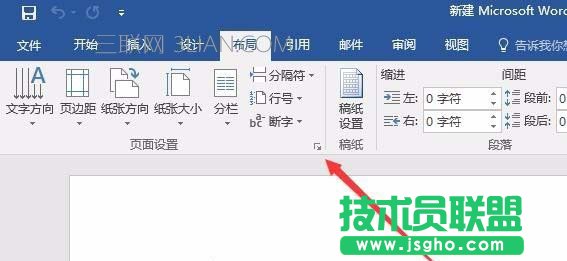
3、在页面设置窗口中,我们把页边距设置为0.5厘米,然后调整纸张方向为横向
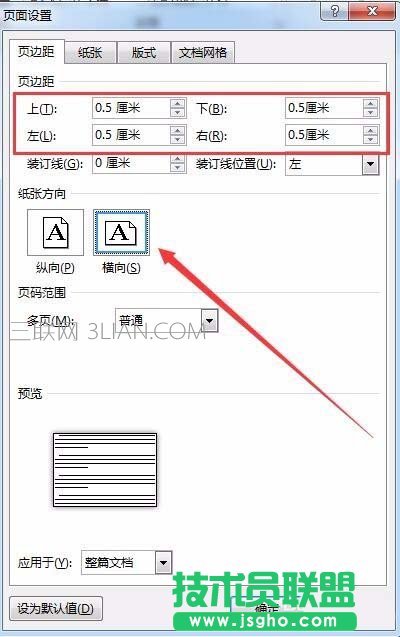
4、接着点击菜单栏上的“插入”菜单项,在打开的插入工具栏上点击“图片”按钮,在打开的窗口选择要插入的图片文件,把需要打印的图片全部插入到文档中
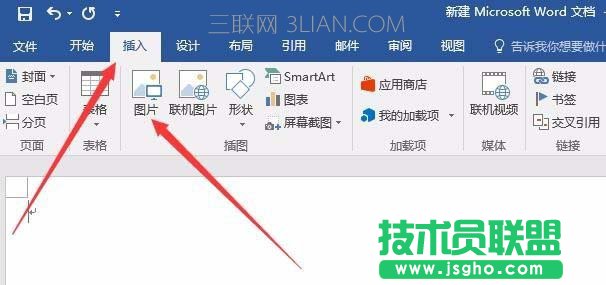
5、然后点击菜单栏上的“视图”菜单项,接着点击工具栏上的“宏”按钮
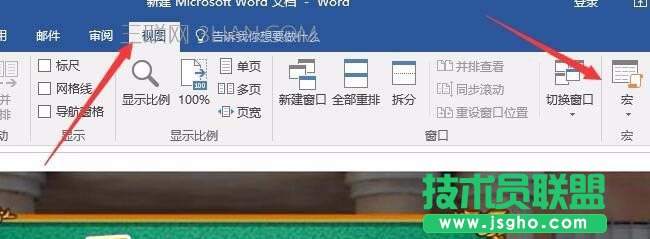
6、在打开的宏设置窗口中,为要编辑的宏设置一个名称,如“调整照片大小”,然后点击右侧的“创建”按钮